工具栏没有输入法 win10任务栏输入法图标消失了怎么办
更新时间:2023-08-23 10:57:07作者:yang
随着电脑操作系统的更新,很多用户反映在win10系统中工具栏没有输入法,任务栏输入法图标也消失了,这个问题困扰着很多需要频繁切换语言的用户,那么该如何解决呢?以下是几种可能的方法。
操作方法:
1.点击“开始—运行”。
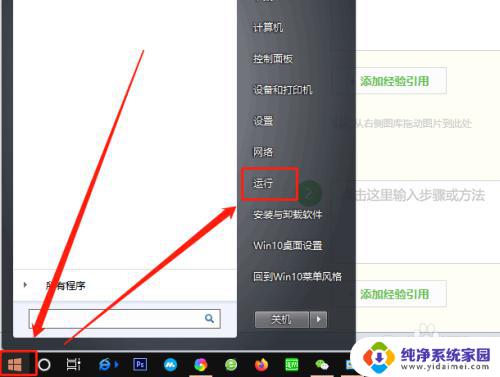
2.或者按“win+R”组合键,调出“运行”窗口。
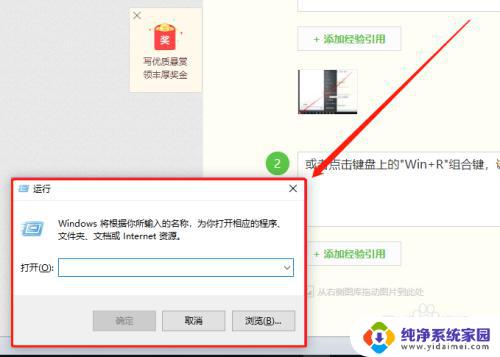
3.在“运行”窗口输入“ctfmon”,然后回车或按“确定”。
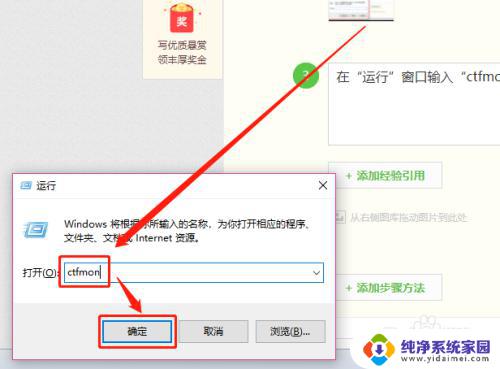
4.正常情况下,现在任务栏上的输入法图标就有了。可以进行正常输入了。
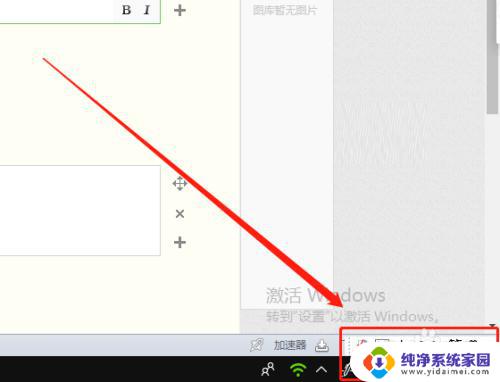
以上就是工具栏没有输入法的全部内容,如果你遇到了这种情况,你可以根据以上操作解决,非常简单快速,这样一来,你就可以一步到位了。
工具栏没有输入法 win10任务栏输入法图标消失了怎么办相关教程
- 任务栏输入法不显示了怎么办 win10任务栏输入法图标不显示怎么办
- 如何调出输入法工具栏 Win10输入法工具栏开启方法
- win10系统工具栏跑到右边 Win10任务栏右边消失了怎么办
- win10任务栏小图标合并 win10工具栏小图标合并方法
- win10字母输入法没了 win10更新后输入法消失
- 电脑打字找不到输入法 win10电脑输入法消失了怎么办
- 任务栏中的图标不见了 Win10任务栏图标不见了怎么恢复
- win10系统任务栏图标不见了 电脑任务栏不见了怎么办
- 任务栏怎么显示图标 Win10任务栏图标显示隐藏设置方法
- 电脑右下角拼音输入法不见了 Win10没有输入法图标怎么切换输入法
- 怎么查询电脑的dns地址 Win10如何查看本机的DNS地址
- 电脑怎么更改文件存储位置 win10默认文件存储位置如何更改
- win10恢复保留个人文件是什么文件 Win10重置此电脑会删除其他盘的数据吗
- win10怎么设置两个用户 Win10 如何添加多个本地账户
- 显示器尺寸在哪里看 win10显示器尺寸查看方法
- 打开卸载的软件 如何打开win10程序和功能窗口